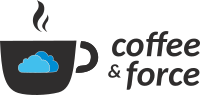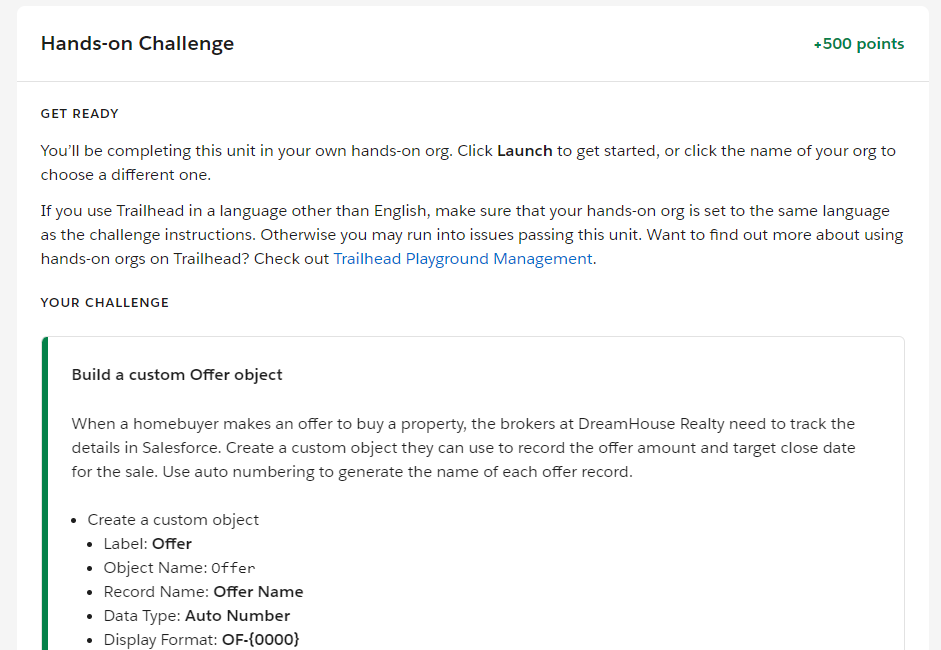Zrozumienie standardowych i customowych obiektów
DreamHouse to firma zajmująca się nieruchomościami, która umożliwia klientom wyszukiwanie domów i kontakt z agentami nieruchomości online. Pośrednicy DreamHouse korzystają z niektórych standardowych funkcji Salesforce, takich jak kontakty i potencjalni klienci, aby śledzić nabywców domów.
Jednak jeśli chodzi o sprzedaż domów, są jeszcze inne rzeczy, które chcą śledzić. Na przykład Salesforce nie zawiera standardowego sposobu śledzenia nieruchomości. Skąd DreamHouse ma wiedzieć, które domy mają na sprzedaż lub ile kosztuje każdy dom?
Na szczęście administrator Salesforce, D’Angelo, wie, że platforma Salesforce oferuje rozwiązanie. Pracujemy z D’Angelo, aby zobaczyć, co tworzy.
Zacznijmy od modelu danych. Model danych to mniej więcej to, na co brzmi. To sposób modelowania tabel bazy danych w sposób zrozumiały dla ludzi.
Jeśli nie znasz baz danych, pomyśl o przechowywaniu danych w arkuszu kalkulacyjnym. Na przykład D’Angelo może użyć arkusza kalkulacyjnego do śledzenia wszystkich nieruchomości DreamHouse. Kolumny mogą przechowywać adres, koszt i inne ważne atrybuty. Wiersze mogą przechowywać te informacje dla każdej nieruchomości, którą DreamHouse sprzedaje. Tabele baz danych są ustawione w podobny sposób.
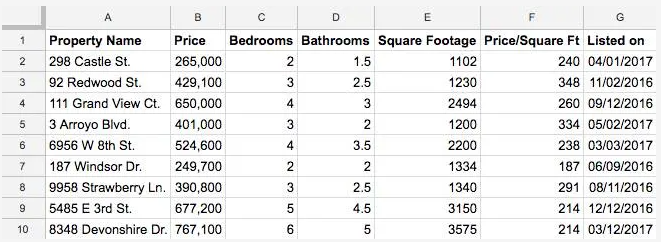
Jednak przeglądanie danych w tabelach nie jest idealne dla ludzi. Tutaj pojawia się model danych.
W Salesforce myślimy o tabelach baz danych jako obiektach, kolumnach jako polach i wierszach jako rekordach. Zamiast arkusza kalkulacyjnego konta lub tabeli mamy obiekt konta z polami i wieloma rekordami o identycznej strukturze.
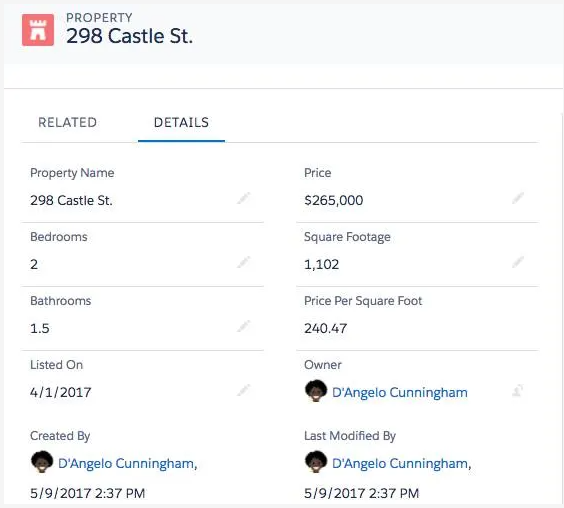
Mówiąc o modelu danych, mamy na myśli zbiór obiektów i pól w aplikacji. Poznajmy bliżej obiekty i pola, aby zacząć tworzyć własny model danych.
Poznaj obiekty
Salesforce obsługuje kilka różnych rodzajów obiektów. Są to obiekty standardowe, niestandardowe, zewnętrzne, zdarzenia platformy oraz BigObjects. W tym module skupiamy się na dwóch najbardziej powszechnych rodzajach obiektów: standardowych i niestandardowych.
Obiekty standardowe (stadard) to obiekty dołączone do Salesforce. Powszechne obiekty biznesowe, takie jak konto, kontakt, potencjalny klient i szansa, są wszystkimi standardowymi obiektami.
Obiekty niestandardowe (custom) to obiekty, które tworzysz, aby przechowywać informacje specyficzne dla Twojej firmy lub branży. W przypadku DreamHouse D’Angelo chce z
budować niestandardowy obiekt Property (Właściwość), który przechowuje informacje na temat domów, które jego firma sprzedaje.
Obiekty są pojemnikami na Twoje informacje, ale dają też specjalne funkcje. Na przykład, gdy tworzysz niestandardowy obiekt, platforma automatycznie buduje elementy takie jak układ strony dla interfejsu użytkownika.
Stwórz niestandardowy obiekt
Pracujmy razem z D’Angelo, aby zobaczyć, jak buduje obiekt Property (Właściwość). Będziemy potrzebować tego obiektu później, więc nie pomijaj tych kroków!
- Przewiń do dołu tej strony i utwórz środowisko Trailhead Playground. Nie pomijaj tego kroku! Musisz użyć świeżego i czystego Trailhead Playground do tego modułu.
- Po utworzeniu środowiska playground (zajmuje to chwilę!), naciśnij przycisk Uruchom (Launch).
- Kliknij ikonę koła zębatego w prawym górnym rogu strony i uruchom konfigurację.
- Kliknij na zakładkę Object Manager (Menedżer obiektów).
- Kliknij przycisk Utwórz | Niestandardowy obiekt (Create | Custom Object) w prawym górnym rogu.
- W polu Etykieta wpisz „Property”. Zauważ, że pola Nazwa obiektu i Nazwa rekordu są automatycznie wypełniane.
- W polu Etykieta mnoga wpisz „Properties”.
- Przed zapisaniem niestandardowego obiektu przewiń stronę do dołu i zaznacz pole wyboru Uruchom kreatora nowej niestandardowej karty po zapisaniu tego niestandardowego obiektu (Launch New Custom Tab Wizard after saving this custom object).
- Pozostaw resztę wartości domyślnych i kliknij Zapisz (Save).
- Na stronie Nowa niestandardowa karta kliknij pole Styl karty i wybierz styl, który Ci się podoba. Styl ustawia ikonę do wyświetlania w interfejsie użytkownika dla obiektu.
- Kliknij Dalej, Dalej (Next, Next) i Zapisz (Save).
Poznaj pola
Każdy standardowy i niestandardowy obiekt ma dołączone pola. Zapoznajmy się z różnymi rodzajami pól.
Identyfikator
Pole o długości 15 znaków, rozróżniające wielkość liter, które jest automatycznie generowane dla każdego rekordu. Identyfikator rekordu można znaleźć w jego adresie URL (np. 0015000000Gv7qJ)
System
Tylko do odczytu, które dostarczają informacji o rekordzie od system u, takich jak data utworzenia rekordu lub ostatnia zmiana (CreatedDate, LastModifiedById, and LastModifiedDate.)
Nazwa
Wszystkie rekordy potrzebują nazw, aby można je było odróżnić. Możesz użyć nazw tekstowych lub numerowanych automatycznie, które zwiększają się za każdym razem, gdy tworzysz rekord
Niestandardowe
Pola, które tworzysz na obiektach standardowych lub niestandardowych, nazywane są niestandardowymi polami.
Identyfikatory, pola systemowe i nazwy są standardowe dla każdego obiektu w Salesforce. Każdy standardowy obiekt ma także zestaw wbudowanych, standardowych pól. Możesz dostosowywać obiekty standardowe, dodając niestandardowe pola, i możesz dodawać niestandardowe pola do swoich obiektów niestandardowych.
Każde pole ma określony typ danych. Typ danych wskazuje, jakiego rodzaju informacji przechowuje pole. Salesforce obsługuje wiele różnych typów danych, ale oto kilka, z którymi się spotkasz:
- Pole wyboru (Checkbox)– dla pól, które są prostym „tak” lub „nie”, pole wyboru jest tym, czego potrzebujesz.
- Data lub DateTime (Date or DateTime) – te typy pól reprezentują daty lub kombinacje daty/godziny, takie jak urodziny lub kamienie milowe sprzedaży.
- Wzór (Formula) – ten specjalny typ pola przechowuje wartość, która jest automatycznie obliczana na podstawie wzoru, który napiszesz. Na przykład, D’Angelo może napisać pole wzoru, które automatycznie oblicza prowizję agenta nieruchomości z transakcji sprzedaży domu.
Istnieje jeszcze wiele innych typów pól, ale większość z nich jest dość oczywista. Ważne jest, aby pamiętać, że warto zastanowić się nad rodzajem danych, które próbujesz przechować, podczas tworzenia niestandardowego pola.
Utwórz niestandardowe pole
Obiekt Property, który właśnie stworzyliśmy, jest dość prosty. Dodajmy do niego kilka niestandardowych pól. Wróć do swojego Trailhead Playground.
- W ustawieniach przejdź do Object Manager | Property.
- W pasku bocznym kliknij Fields & Relationships. Zauważ, że już tam są jakieś pola. Jest pole nazwy i niektóre z systemowych pól, o których rozmawialiśmy wcześniej.
- Kliknij Nowy w prawym górnym rogu.
- Dla typu danych wybierz Waluta (Currency).
- Kliknij Dalej.
- Wypełnij następujące pola: Etykieta pola: Cena (Price) Opis: Wyświetlana cena sprzedaży domu.
- Zaznacz pole Wymagane (Required).
- Kliknij Dalej, ponownie Dalej, a następnie Zapisz.
Zobaczysz nowe pole Cena (Price) na liście pól Property. W kolumnie Field Name zauważ, że jest napisane Price__c. Część „__c” to łatwy sposób, aby stwierdzić, że dane pole to pole niestandardowe.
Utwórz rekord
Utwórzmy rekord nieruchomości, aby zobaczyć, co zrobiłeś.
W App Launcher (ikona App Launcher na pasku nawigacji) znajdź i wybierz Sales. Kliknij zakładkę Properties na pasku nawigacji. Jeśli jej nie widzisz, poszukaj w rozwijanym menu More. Kliknij Nowy w górnym rogu. Wprowadź nazwę i cenę dla nieruchomości, a następnie kliknij Zapisz.
Świetna robota! Zobaczysz coś takiego:
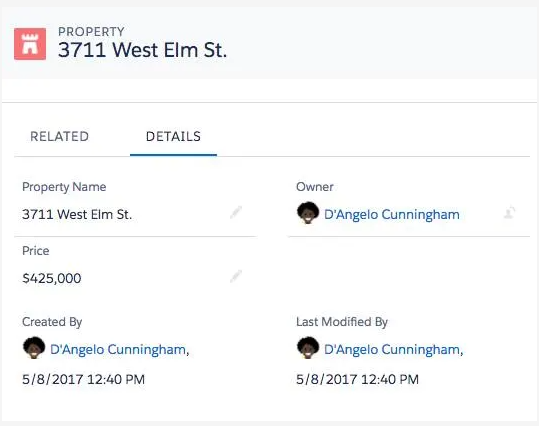
Dostosowuj odpowiedzialnie
Chociaż dodawanie i dostosowywanie obiektów może wydawać się łatwe, pamiętaj, że to, co dzieje się pod maską, jest technicznie skomplikowane. Oto kilka dobrych praktyk, które warto mieć na uwadze, zaczynając dostosowywać swoją własną organizację.
Przemyś nazewnictwo. Gdy zaczniesz tworzyć wiele obiektów, może kusić, aby nadać im „leniwe” nazwy. Na przykład, gdyby D’Angelo stworzył kolejny niestandardowy obiekt do śledzenia kondominiów, mógłby być skuszony, aby nazwać go „Property2” zamiast „Condominium”. To przepis na zamieszanie w Twojej organizacji. Nadawaj swoim obiektom i polom opisowe, unikalne nazwy, aby poprawić przejrzystość.
Pomóż swoim użytkownikom. Nawet z ostrożnym nazywaniem, użytkownicy mogą nie zawsze rozumieć celu danego obiektu lub pola. Dodaw
aj opisy do swoich niestandardowych obiektów i pól. W przypadku specjalistycznych lub skomplikowanych dostosowań użyj tekstu pomocy, aby udzielić więcej szczegółów.
Wymagaj wypełnienia pól, gdy jest to konieczne. Czasami będziesz chciał zmusić swoich użytkowników do wypełnienia pola podczas tworzenia rekordu w określonym obiekcie. Każda nieruchomość potrzebuje ceny, prawda? Ustaw ważne pola jako wymagane, aby uniknąć niekompletnych danych.
Teraz, gdy już wiesz, jak tworzyć niestandardowe obiekty i pola oraz jak je odpowiednio dostosowywać, jesteś gotowy do zastosowania tych umiejętności w swojej organizacji Salesforce. Pamiętaj o przemyślanym nazywaniu obiektów i pól, dodawaniu opisów i tekstu pomocy oraz wymaganiu wypełnienia istotnych pól, aby Twoja organizacja była przejrzysta i łatwa do zarządzania. Praktykowanie tych dobrych nawyków sprawi, że zarówno Ty, jak i inni użytkownicy Salesforce, będziecie mogli efektywnie wykorzystać możliwości systemu.
Pamiętaj o challengu na Playgorund
Kliknij w obrazek poniżej, aby przejść do zadania:
https://trailhead.salesforce.com/content/learn/modules/data_modeling/objects_intro?trail_id=force_com_admin_beginner